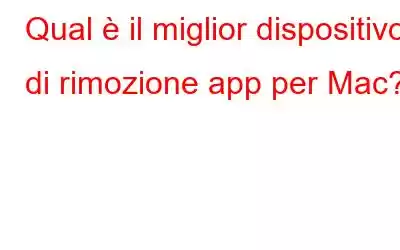Riepilogo del blog: se esiste un modo più semplice per disinstallare le applicazioni dal Mac, è utilizzare un dispositivo di rimozione delle app. Il miglior dispositivo per la rimozione di app su Mac è Advanced Uninstall Manager con le sue potenti funzionalità.
Hai mai provato a ripulire il tuo computer rimuovendo file non necessari, cartelle e applicazioni? Non è facile sbarazzarsi delle applicazioni Mac poiché i file associati potrebbero essere ancora presenti nella memoria. Per disinstallare completamente le applicazioni su Mac, devi trovare il giusto dispositivo di rimozione app per Mac. In questo blog ti aiuteremo a scegliere il miglior pulitore di app per Mac. Ti consigliamo di utilizzare Advanced Uninstall Manager che può eliminare facilmente le app su Mac.
Miglior app consigliata per il programma di disinstallazione delle app per Mac-
Consigliamo la migliore app per disinstallare programmi su Mac, ad esempio Advanced Programma di disinstallazione. Tiene a bada tutte le tue preoccupazioni e risolve il problema in pochi minuti. Advanced Uninstall Manager è un'applicazione facile da usare per la rimozione completa delle app. Può eliminare in modo efficiente le app su Mac insieme a tutti i file correlati. Inoltre è dotato di una funzione per mostrare la cronologia delle app per scoprire se hai eliminato un'applicazione. Altre funzionalità importanti per gestire le applicazioni proteggendo le app importanti aggiungendole a un elenco di app preferite. Queste applicazioni Mac saranno al sicuro da situazioni che potrebbero essere eliminate accidentalmente.
I punti salienti di Advanced Uninstall Manager includono:
- < li aria-level="1">Dashboard facile da usare per rimuovere completamente le app.
- Rilevamento rapido di tutti i dati per l'applicazione su Mac.
- Elenca e gestisce tutti gli elementi di accesso per migliorare il tempo di avvio.
- Escludi le app preferite e impedisci che vengano rimosse.
- Controlla la cronologia delle applicazioni rimosse.
- Ti consente di identificare e rimuovere pannelli delle preferenze, plug-in, download, ecc.
- Motore di scansione migliorato per garantire che non vengano lasciati file e dati rimanenti.
- Compatibilità migliorata con l'ultima versione di macOS, incluso macOS 12 Monterey.
Advanced Uninstall Manager è disponibile per macOS 10.11 e versioni successive. Viene fornito con supporto multilingue e il tutto a un prezzo molto ragionevole di $ 4,99.
Come disinstallare le applicazioni su Mac utilizzando Advanced Uninstall Management eh?
Abbiamo discusso le funzionalità di questa potente applicazione utilizzata per rimuovere app su Mac. Ora, in questa sezione, ti diremo di più su come funziona l'interfaccia intuitiva dell'applicazione. Quindi, iniziamo con i passaggi indicati di seguito –
Passaggio 1: scarica Advanced Uninstall Manager dal collegamento Mac App Store indicato di seguito –
Passaggio 2: avvia Gestione disinstallazione avanzata. Nella schermata iniziale, vai al modulo Disinstalla.
Passaggio 3: fai clic sul pulsante Avvia scansione e questo avvierà il processo di scansione e ti mostrerà tutte le applicazioni installate sul tuo Mac. In alternativa, puoi anche trascinare e rilasciare l'app che desideri rimuovere nell'area circolare come mostrato nell'immagine sopra e rimuovere immediatamente l'app, insieme ai file rimanenti.
Passaggio 4: seleziona l'applicazione che desideri da eliminare dall'elenco visualizzato sullo schermo.
Ora puoi andare al modulo Elimina file per selezionare altri elementi inutili/indesiderati nei pannelli Preferenze, Plugin Internet/Spotlight e Download dopo aver esaminato il contenuto dell'applicazione su Mac.
Passaggio 5: fai clic sul pulsante Elimina per iniziare a pulire il tuo Mac in modo efficace.
Passaggio 7: Nella finestra pop-up verrà visualizzato un messaggio di conferma con il messaggio: Sei sicuro di voler rimuovere gli elementi selezionati?
Fai clic su Sì per procedere!
Questo è tutto! Ecco quanto è semplice cancellare un'applicazione Mac insieme ai file correlati utilizzando Advanced Uninstall Manager. Rimuovere le applicazioni indesiderate sul Mac ti aiuterà a recuperare spazio di archiviazione in un batter d'occhio!
Cos'altro puoi fare con Advanced Uninstall Manager?
Oltre a disinstallare le applicazioni su Mac e ripristinare il spazio di archiviazione, Advanced Uninstall Manager può:
a. Proteggi l'applicazione importante con le funzionalità delle app preferite:
b. Una notifica ti avviserà di disinstallare queste app.
c. Gestisci elementi di accesso:
- Avvia l'app e poi vai a Elementi di accesso nel pannello di sinistra.
- Aggiungi o rimuovi gli elementi di accesso dall'elenco.
- Questo gestirà il tempo di avvio per Mac.
d. Cancella riquadro preferenze, plug-in e download
- Avvia Gestione disinstallazione avanzata e vai al modulo Elimina file.
- Visualizza un elenco di elementi che possono essere eliminati in Applicazioni, riquadro Preferenze , plugin e download.
- Premi il pulsante Elimina e recupera lo spazio di archiviazione occupato non necessario!
Conclusione:
Il miglior programma di disinstallazione di app per Mac è Advanced Uninstall Manager per darti la soluzione perfetta per gestire le applicazioni Mac. Ciò rimuoverà efficacemente tutti i file correlati insieme all'applicazione in una volta sola. Ti fa risparmiare tempo e ti solleva anche dalla fatica di individuare tutti i file associati su Mac. Inoltre, impedisce che un'applicazione importante venga eliminata accidentalmente con la funzione App preferite. La gestione degli elementi di accesso su Mac ha aggiunto alla gloria di questa applicazione davvero meravigliosa. Ottienilo ora a un prezzo conveniente dal link indicato di seguito.
Ci auguriamo che questo articolo ti aiuti a scoprire cos'è il dispositivo di rimozione app per Mac . Ci piacerebbe conoscere la tua opinione su questo post per renderlo più utile. I tuoi suggerimenti e commenti sono benvenuti nella sezione commenti qui sotto. Condividi le informazioni con i tuoi amici e altri condividendo l'articolo sui social media.
Ci fa piacere sentire la tua opinione!Siamo su Facebook e YouTube. Per qualsiasi domanda o suggerimento, fatecelo sapere nella sezione commenti qui sotto. Ci piace risponderti con una soluzione. Pubblichiamo regolarmente suggerimenti e trucchi insieme a soluzioni a problemi comuni relativi alla tecnologia.
Argomenti correlati-
15 migliori giochi gratuiti per Mac a cui dovresti giocare nel 2021
I 10 migliori giochi gratuiti per PC da scaricare su Windows 10
I migliori fantastici giochi di matematica per Android!
10 giochi di digitazione per i bambini per imparare più velocemente
leggi: 0